Статьи об инструментах работы со сборками
- Новые возможности при работе со сборками. Автоматическое упрощение.
- Создание тела по сборке? команда Клонировать компоненты
- Работа с большими сборками
- Проектирование сборок
- Навигатор сборки, часть 1: настройки и символы
- Навигатор сборки, часть 2. Инструменты и функции
- Упрощение деталей и сборок
- Инструменты по работе с большими сборками
Работа с большими сборками в старых версиях Solid Edge может быть сложной задачей. Если вы работали над большой сборкой с 500 или более деталями, вы, вероятно, знакомы с замедлением работы программного обеспечения и даже сбоями, которые могут возникнуть вместе с этими большими сборками. К счастью, Solid Edge 2020 предлагает несколько методов, которые можно использовать для повышения производительности при работе с большими сборками.
Solid Edge 2020 теперь поддерживает режим большой сборки. "Большая сборка" или "Режим производительности" – режим, в котором сделаны несколько настроек приложения и отображения для повышения производительности при работе с большими сборками. В диалоговом окне Solid Edge Параметры→страница Настройки открытия сборки используйте настройку режима производительности "Большая сборка", чтобы задать предельное число компонентов для автоматического применения/переопределения различных пользовательских параметров и настроек документа, улучшающих производительность.
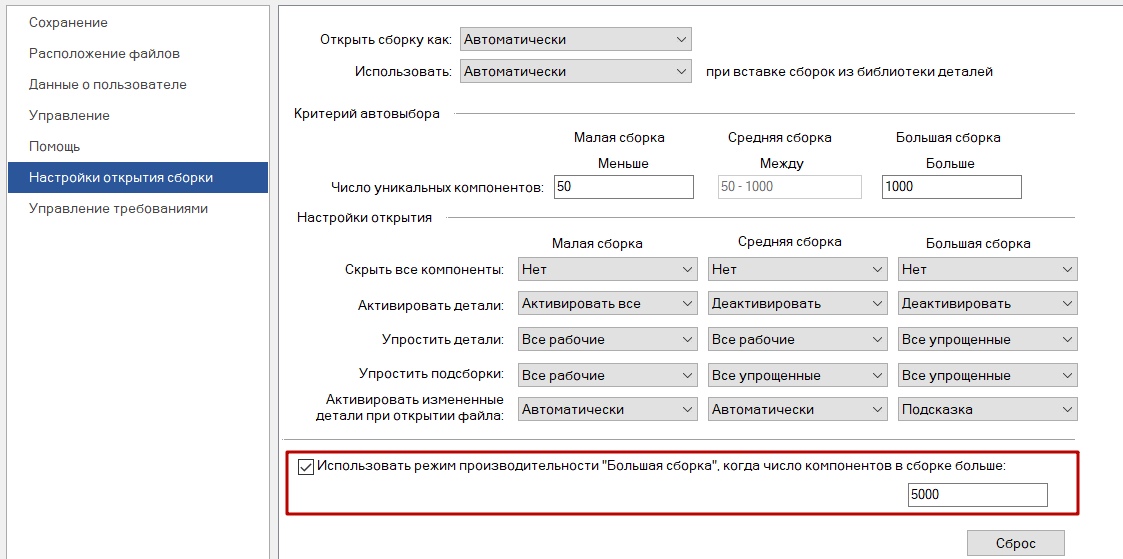
Настройки и параметры, которые переопределяются для больших сборок, не редактируются в интерфейсе пользователя и не сохраняются в системном реестре, настройках или документе.

Вкладка Главная→Режимы→команда Большая сборка включает режим производительности "Большая сборка". Этот режим повышает производительность интерактивной работы с отображенными сборками. Когда включен этот режим, настройки отображения "Отражение от пола" и "Авторезкость" выключены и недоступны.
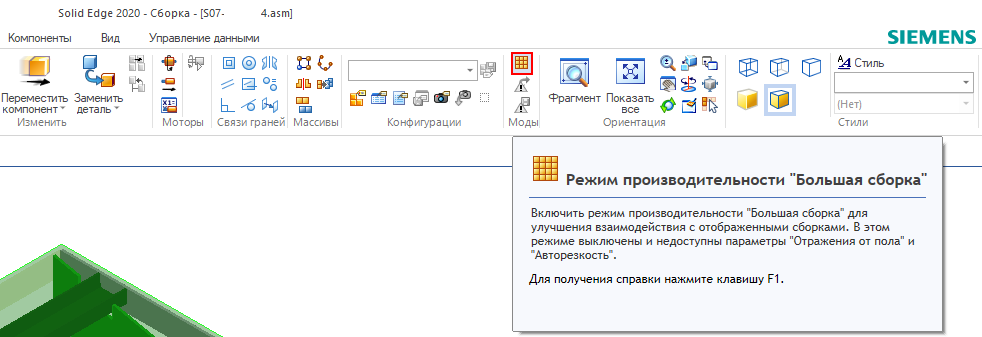
Режим большой сборки применяется при открытии файла сборки, размещении подсборки внутри большой сборки или компонента в активной сборке, а также при редактировании подсборки из большой сборки и редактировании сборки из чертежа.
Настройка опций Переопределить стиль отображения
В режиме большой сборки выключены и недоступны следующие настройки Вида:
- Отражение от пола
- Высокое качество
- Тени
- Тени на полу
- Рассеянные Тени
- Силуэт
- Эффект глубины
Команда Стиль отображения не изменяет перечисленные настройки.
Элементы управления в диалоговом окне Переопределить стиль отображения указывают на применяемый режим, хотя они отключены.
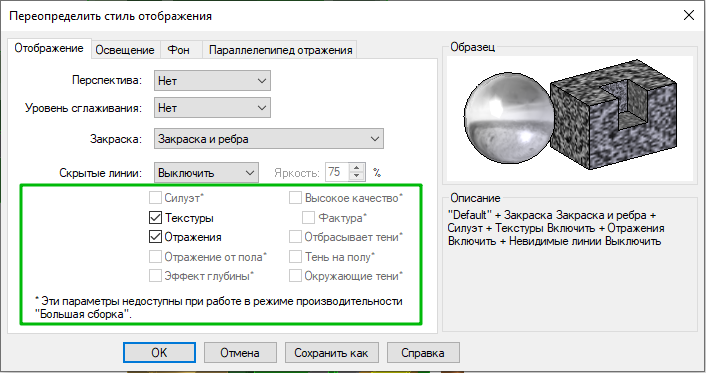
Отображение эскиза
Включено аппаратное ускорение отображения для всех эскизов в сборке. Эта настройка отображает эскизы одним цветом, используя тип линии "Сплошная". Это применяется для всех видимых эскизов в сборках верхнего уровня, подсборках или деталях.
Параметры Solid Edge
В режиме большой сборки выключены и недоступны следующие настройки Отображения:
Настройки > Параметры > страница "Вид"
- Показывать тени при изменении вида = Выключено (по умолчанию параметр выключен, но запрещает пользователю сделать изменение)
- Обработка невидимых линий при изменении вида = Выключено
- Переход между видами = Выключено
- Авторезкость = Выключено (по умолчанию параметр выключен, но запрещает пользователю сделать изменение)
- Свечение = 0
- Закраска при подсветке = Выключено (отображается каркас)
- Закраска граней и элементов тела = Выключено (отображается каркас)
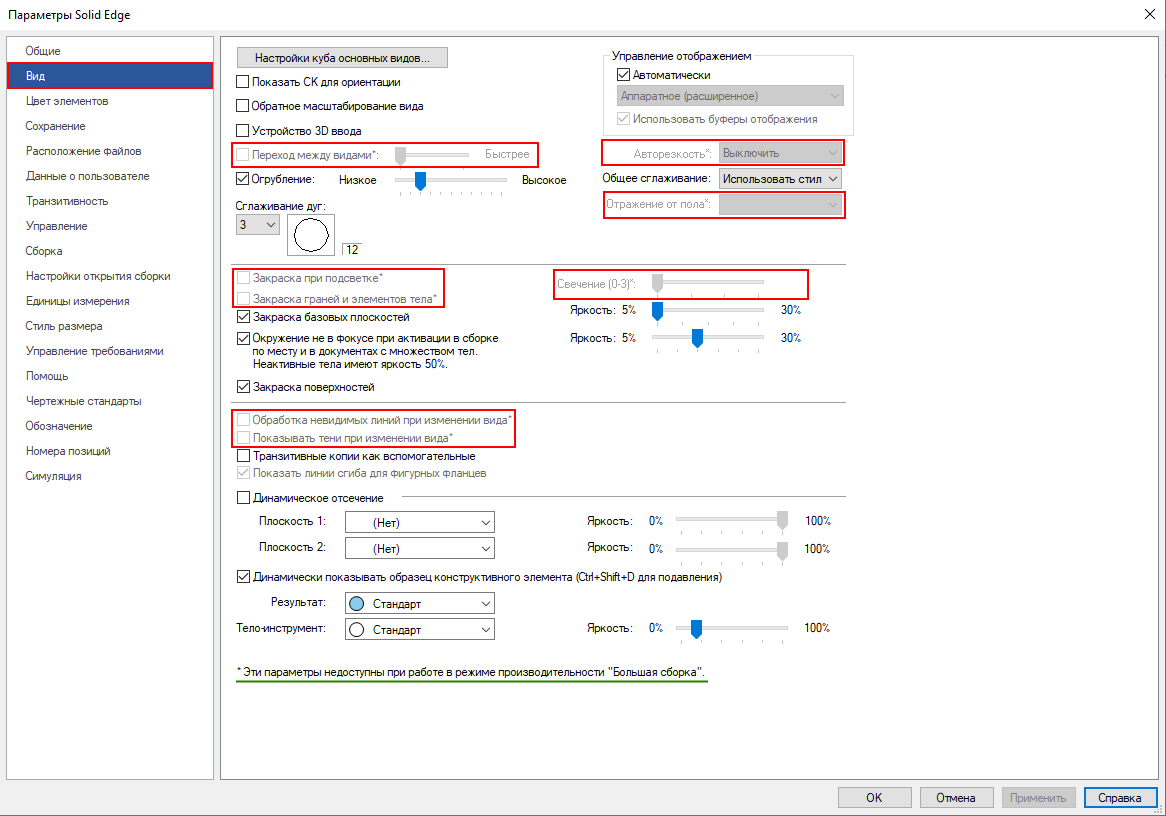
Настройки→Параметры→страница "Сборка"
- Затемнить окружающие компоненты при выборе в Навигаторе связей = Выключено
Когда флажок установлен, графическое отображение сборочных связей выделяется путем уменьшения яркости окружающих деталей. - Деактивировать скрытые и неиспользуемые компоненты каждые (ХХX) мин. = Включено
Когда флажок установлен, скрытые и неиспользованные заданное время компоненты должны автоматически деактивироваться для экономии памяти. Если нажать на команду "Выбор" после истечения времени, то компоненты помечаются для использования и отсчет времени возобновляется.
Например, если таймер установлен на 120 минут, выполняется работа в сборке, и в следующий раз команда Выбор будет выбрана после истечения этого времени, то все скрытые и неиспользуемые компоненты автоматически деактивируются. Значки в Навигаторе для этих компонентов также изменяются, обозначая неактивность компонентов. Любые компоненты, использованные для следующего списка операций, игнорируются. - Показать динамическое перемещение компонента при умной вставке* = Выключено
Когда флажок установлен, отображаются промежуточные кадры между начальным и конечным положением компонента при создании сборочных связей. Для задания числа отображаемых промежуточных кадров используется шкала с ползунком. Медленные переходы занимают больше времени и требуют больше кадров, в то время как быстрые переходы требуют меньше промежуточных кадров. Этот параметр позволяет управлять скоростью перехода между двумя положениями компонента для настройки медленных и быстрых конфигураций отображения в соответствии с персональными предпочтениями. Кроме того, этот параметр позволяет наглядно увидеть, как работает создаваемая связь. Этот флажок установлен по умолчанию.
Когда флажок снят, промежуточные кадры не создаются и переход выполняется мгновенно

Параметры ускоренного выбора
- Показать параллелепипед при выборе детали
Когда флажок установлен, детали представляются как ограничивающие параллелепипеды (А) вместо отображения элементов геометрии (В). Установка этого параметра повышает производительность отображения при подсвечивании и выборе компонентов в сборке. Эту настройку следует использовать при работе с большими сборками.
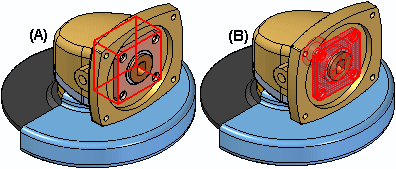
- Показать параллелепипед при выборе сборки
Когда флажок установлен, подсборки представляются как ограничивающие параллелепипеды (А) вместо отображения элементов геометрии (В). Установка этого параметра повышает производительность отображения при подсвечивании и выборе компонентов в сборке. Эту настройку следует использовать при работе с большими сборками.
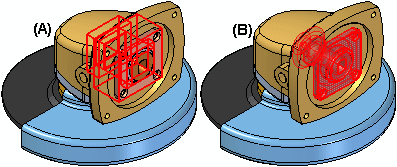
- Не подсвечивать в окне модели при выборе в Навигаторе
Задает, что компоненты, над которыми проходит курсор в окне Навигатора, не должны подсвечиваться в окне модели.
Когда выбран этот параметр, имя компонента сборки отображается в строке состояния, но сам он не подсвечивается в графическом окне. При нажатии кнопки мыши на этом компоненте в окне Навигатора, он будет подсвечен в окне модели с использованием стандартного цвета подсветки выбранных компонентов. Этот параметр повышает производительность при перемещении курсора в окне Навигатора и может использоваться при работе с большими сборками.
Если этот флажок снят, компоненты подсвечиваются в окне модели, когда курсор находится над ними в окне Навигатора. Это может снизить производительность отображения, особенно при работе с большими сборками.
Таким образом, Solid Edge 2020 содержит настраиваемые пользователем параметры, которые помогают повысить производительность при работе с большими





.svg)































.jpg)
.jpg)



